Snapchatでグループチャットを行う方法
知っておくべきこと
- Snapchatを起動し、に移動します 友達 タブをクリックし、をタップします 吹き出し鉛筆で. にカーソルが点滅します に 分野。
- グループに追加する友達の名前を入力して選択します。 グループチャットに追加するすべての人に対して繰り返します。
- タップ 新しい集団、名前を入力して、をタップします グループとチャットする グループを作成し、チャット、スナップ、またはビデオチャットでチャットを開始します。
この記事では、Snapchatでグループチャットを作成して、友達のグループにメッセージを送信する方法について説明します。
Snapchatでグループチャットを行う方法
グループチャットは簡単で、好きなだけチャットできます@!
iOSまたはAndroidデバイスでSnapchatアプリを開き、必要に応じてアカウントにサインインします。
をタップして[友達]タブに移動します 吹き出し 画面の左下にあるアイコンまたは 右にスワイプ 画面上。
をタップします 鉛筆で吹き出し [友達]タブの右上隅にあります。
-
でテキストカーソルが点滅しているのが見えるはずです。 に: 新しいチャット画面の上部にあるフィールド。 グループに追加する友達の名またはユーザー名の入力を開始し、下のリストから選択します。 または、下にスクロールして友達を手動で選択します。

-
グループに追加するすべての友達について、手順4を繰り返します。 1つのグループに最大31人の友達を追加できます。
[宛先]フィールドに追加した友達について気が変わった場合は、タップして名前の後ろにテキストカーソルを置き、バックスペースボタンを押して友達を削除します。
グループに必要なすべての友達を追加したら、オプションでタップしてグループに名前を付けることができます 新しい集団 画面上部に名前を入力します。
-
青をタップします グループとチャットする ボタンをクリックしてグループを作成します。 グループチャットが自動的に開くので、すぐにチャットを開始できます。
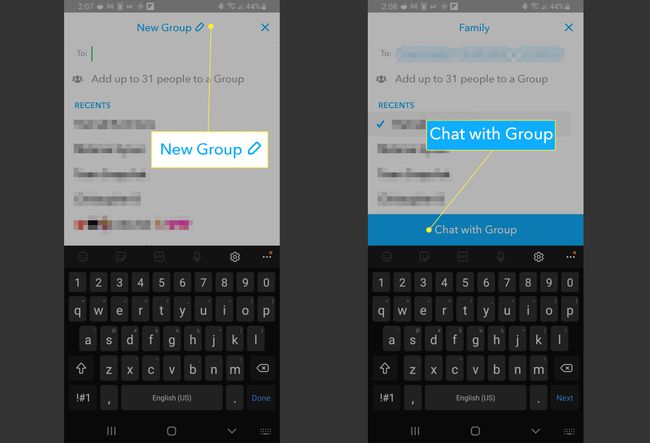
Snapchatグループを管理する方法
グループチャット内からSnapchatグループを管理するには、 メニューアイコン 画面の左上にあります。 グループ内の友達のリストと、次の操作を実行できる他のオプションが表示されます。
- あなたの場所を共有する グループと
- グループ名を編集する
- サイレント設定をオンにします
- グループストーリーの自動保存
- グループに友達を追加する
- グループを離れる
グループが作成されると、そのグループから友達を削除することはできません。 各メンバーは、左上のメニューアイコンをタップして選択することによってのみ、グループから自分自身を削除できます。 グループを離れる.
あなたのグループを見つける場所
以前のバージョンのSnapchatアプリは、[友達]タブに[グループ]タブを表示していましたが、最近のバージョンではその機能が廃止されました。 グループと頻繁にやり取りする場合、そのグループは最近の会話にリストされます [友達]タブ—個々の友達との会話が一覧表示されるのと同じ方法 そこの。
[友達]タブからグループ名をタップするだけで、グループチャットが開きます。 しばらくグループとやり取りしていない場合、または 会話をクリアしました、をタップするとグループを見つけることができます 虫眼鏡または検索フィールド 画面上部の任意のタブで、グループ名を検索します。
Snapchatグループの使い方
Snapchatグループとやり取りする主な方法は3つあります。
チャット:これは最も明白で基本的なグループ機能です。 グループ名をタップしてチャットを開き、テキストでチャットを開始します(写真、メモリからのスナップ、Bitmojiステッカーなどを送信するオプションがあります)。 グループで送信されたチャットは、24時間後に自動的に削除されます。
スナップ:[カメラ]タブから新しい写真やビデオのスナップを撮るときに、友達リストからグループ名を選択して、グループ内の全員に送信できます。
ビデオチャット:始めることができます ビデオチャット グループチャットからグループ内の最大15人の友達と。
